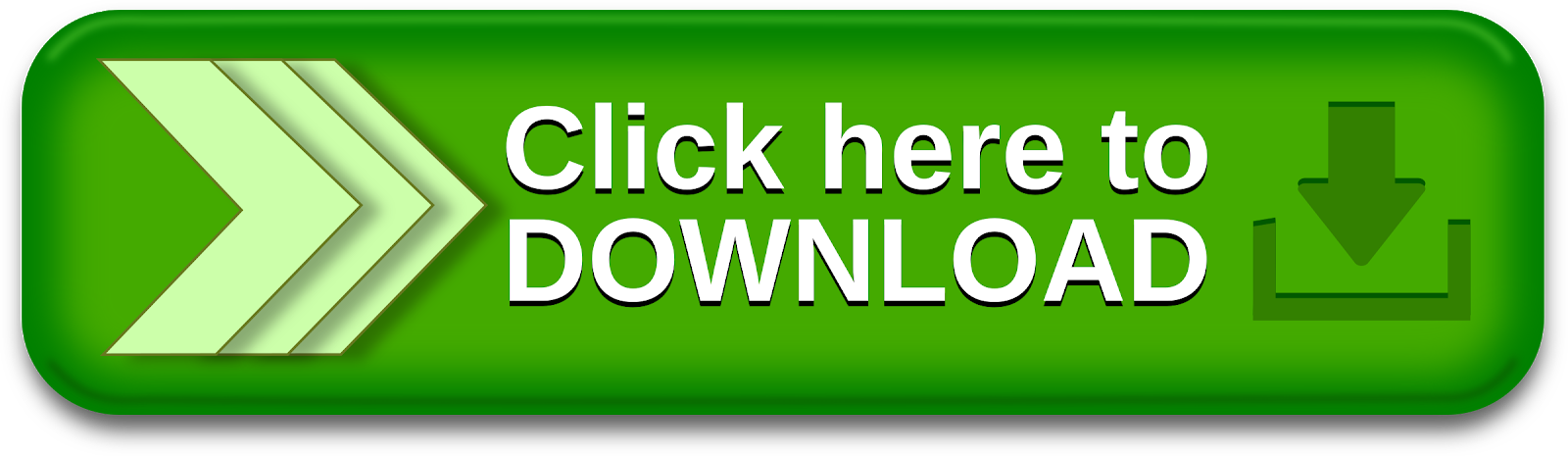COPAD | Cara Mengatasi Penolakan AdSense "Situs Tidak Aktif" atau "Inventaris Berharga: Tidak Ada Konten" - Halo sobat COPAD, selamat datang kembali bagi pengunjung lama, eh.. Setia maksudnya, hehe.. :v Dan selamat datang juga bagi pengunjung baru di blog ini. Pada kesempatan kali ini, mimin akan membagikan solusi kepada sobat yang sering atau pernah ditolak AdSense. Apa alasan penolakannya, dan bagaimana cara mengatasinya? Yuk, langsung ke TKP. Check it out! Ada yang sering atau pernah mengalami email penolakan dari Google AdSense dengan alasan "Situs Tidak Aktif" atau "Inventaris Berharga: Tidak Ada Konten" setelah penggantian domain ke TLD? Padahal blog dapat diakses dan konten juga sudah banyak. Kode iklan AdSense juga sudah terpasang pada HTML blog. Maksud dari "Situs Tidak Aktif" itu sebenarnya bukan untuk menekankan kita untuk terus aktif ngeblog sepanjang masa pengajuan (review) AdSense, namun blog kita memang tidak dapat diakses jika mengetikkan alamat blog yang salah atau kurang lengkap. Contohnya, alamat blog saya yang lengkap https://www.example.com (dapat diakses), bisa juga dituliskan www.example.com (dapat diakses dan akan langsung teralihkan ke protocol https apabila mengaktifkan fiturnya di blog, dan akan teralihkan ke protocol http secara otomatis bila tidak mengaktifkan fitur https), dan bisa juga dituliskan example.com (dapat diakses bila mengaktifkan fitur pengalihan di blog dan akan langsung teralihkan ke domain yang lebih lengkap). Intinya, alamat blog kita cuma satu, namun dapat diakses dengan beberapa jalan yang berbeda dengan membuka jalan-jalan tersebut pada fitur-fitur yang telah disediakan. Nah, untuk solusi dari masalah email penolakan Google AdSense dengan alasan "Situs Tidak Aktif" atau "Inventaris Berharga: Tidak Ada Konten" adalah, kalian cukup mencentang kotak pengalihan domain pada fitur Publikasi di Alamat Blog pada Setelan Dasar, contohnya dari example.com ke www.example.com. Untuk lebih jelasnya silahkan liat screenshot di bawah.
Akhir Kata
Sekian dulu pertemuan kita pada artikel Cara Mengatasi Penolakan AdSense "Situs Tidak Aktif" atau "Inventaris Berharga: Tidak Ada Konten" kali ini. Semoga yang mimin berikan dapat bermanfaat dan sobat bisa mendapatkan hasil yang terbaik. Terus kunjungi blog COPAD atau langsung Subscribe untuk mendapatkan update terbaru artikel bermanfaat lainnya secara gratis. Mohon maaf bila terdapat kesalahan dalam penulisan ataupun kata-kata yang kurang berkenan, atas perhatian dan kunjungannya mimin ucapkan terima kasih.